Использование направляющих, сетки, линеек. Привязка.
Вы включаете инструмент и наводите его на направляющую. Курсор принимает следующий вид:  После этого нажимаем левую кнопку мыши и тащим направляющую в место назначения, где и отпускаем кнопку мыши. Пункт Clear Guides удаляет все направляющие, но ели вы Вы хотите удалить одну направляющую, то ее нужно просто перетащить обратно на линейку. Установите две направляющие в виде касательных к контуру апельсина. Выберите инструмент Elliptical Marquee (Овальное выделение) в палитре инструментов. Поместите курсор примерно на пересечение касательных, проведенных к верхней и левой точкам контура апельсина.
После этого нажимаем левую кнопку мыши и тащим направляющую в место назначения, где и отпускаем кнопку мыши. Пункт Clear Guides удаляет все направляющие, но ели вы Вы хотите удалить одну направляющую, то ее нужно просто перетащить обратно на линейку. Установите две направляющие в виде касательных к контуру апельсина. Выберите инструмент Elliptical Marquee (Овальное выделение) в палитре инструментов. Поместите курсор примерно на пересечение касательных, проведенных к верхней и левой точкам контура апельсина.
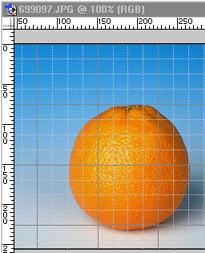
Перемещайте мышь вправо и вниз до тех, пока контур выделения (мигающий) не охватит весь контур апельсина. Если у Вас не получилось достаточно точной выделенной области, то попробуйте построить круглое выделение от центра. Поместите курсор в центр апельсина. Нажмите одновременно клавиши ALT и SHIFT. Первая переводит инструмент в режим выделения от центра, а вторая делает стороны выделенной области равными, т.е. делает выделение круглым. Если выделение не совпало, то его можно подвинуть. Для перемещения выделения должен быть выбран любой инструмент выделения.
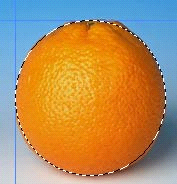
Тогда при нахождении курсора внутри выделенной области он примет следующий вид:  . В случае выполнения всех перечисленных выше условий при нажатии левой кнопки мыши Вы сможете перемещать выделение. Если выделение не подходит по форме, то форму выделения можно изменить.Это будет рассмотрено ниже.
. В случае выполнения всех перечисленных выше условий при нажатии левой кнопки мыши Вы сможете перемещать выделение. Если выделение не подходит по форме, то форму выделения можно изменить.Это будет рассмотрено ниже.
Теперь о сетке. Grid (сетка) представляет собой сетку, как бы состоящую из направляющих. Ее также можно включать/выключать командой View › Show › Grid. К сетке можно притягивать командой View › Snap to › Grid.
